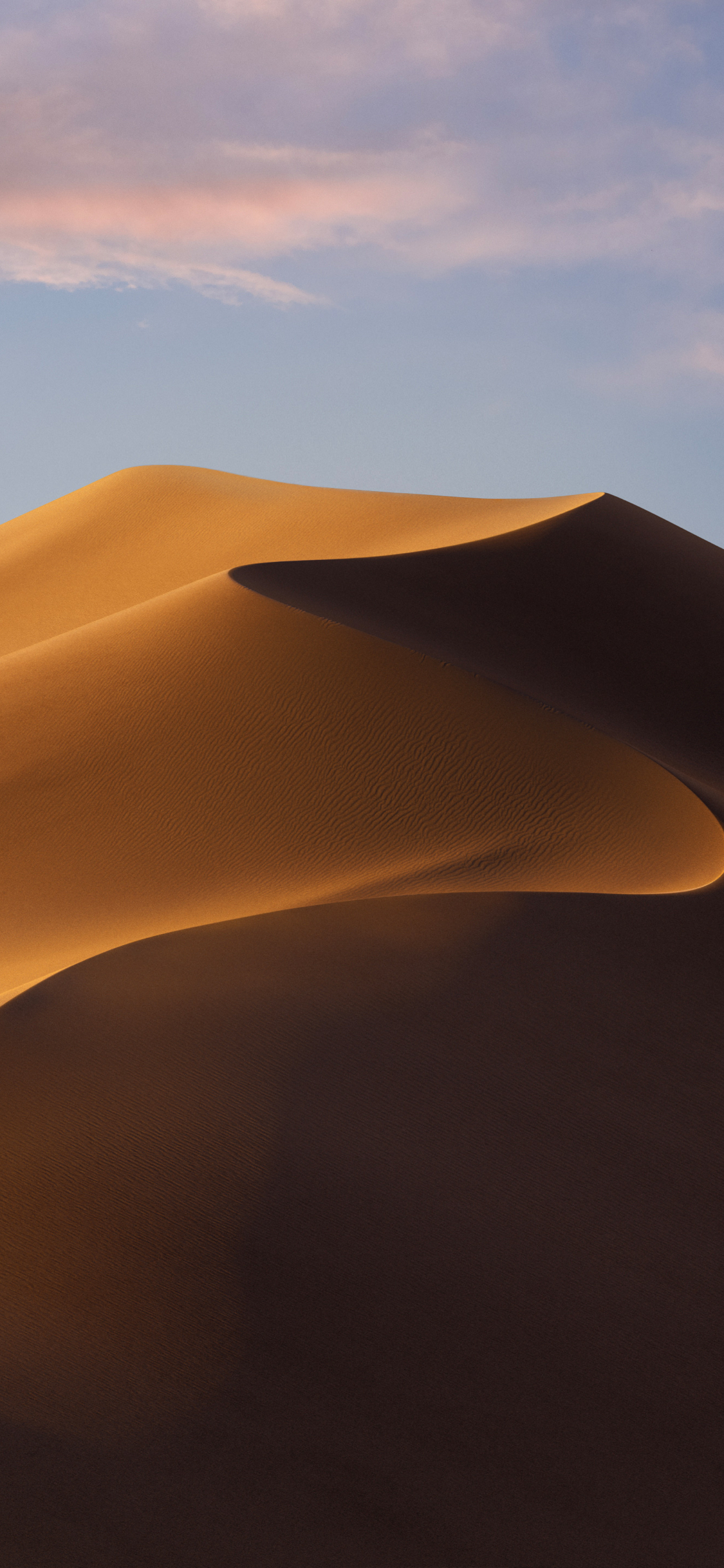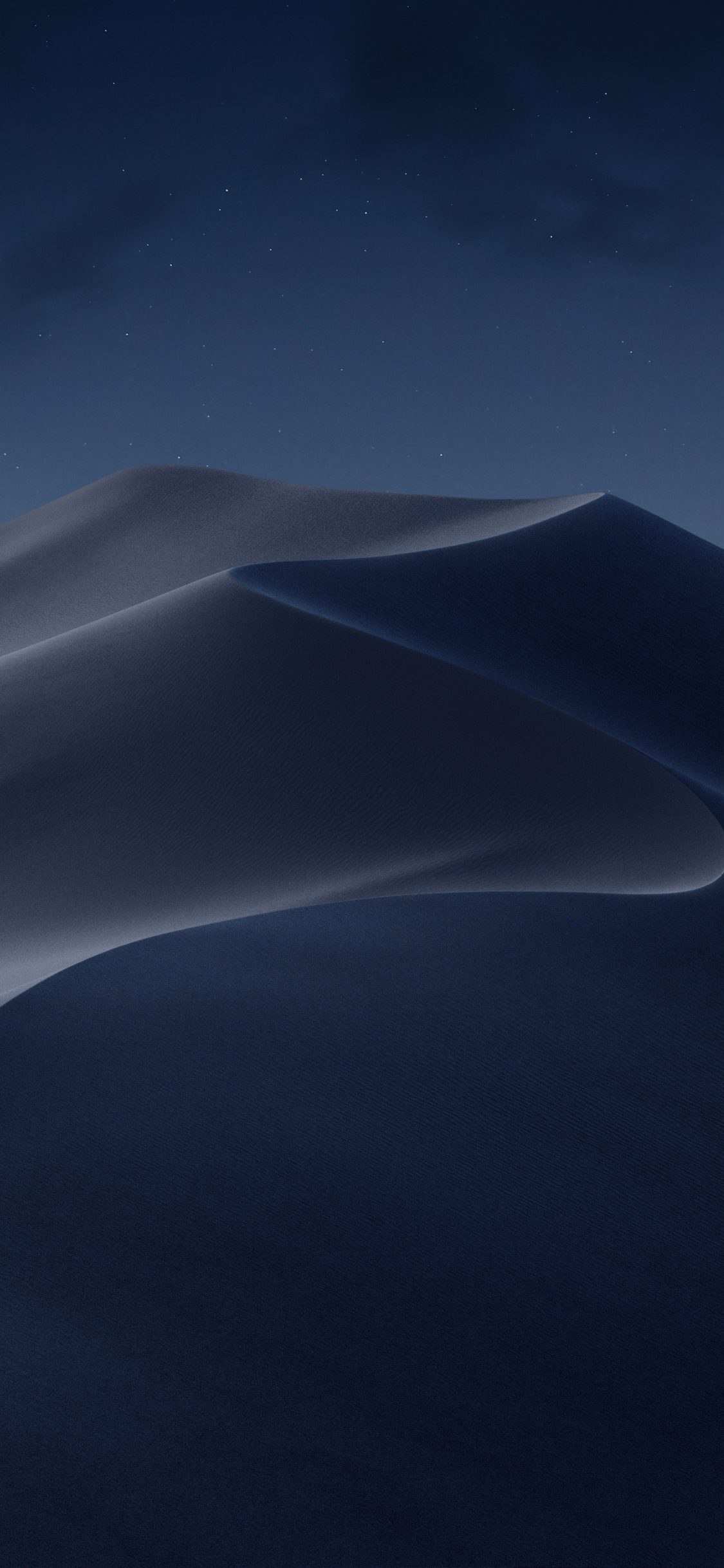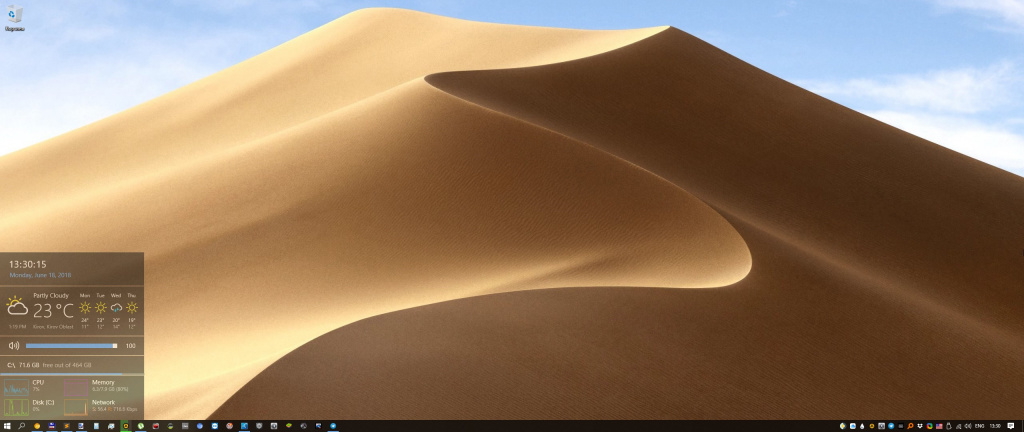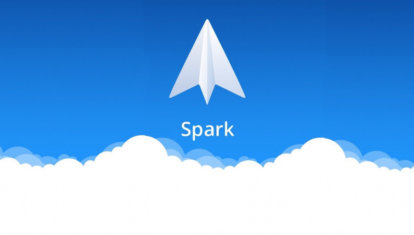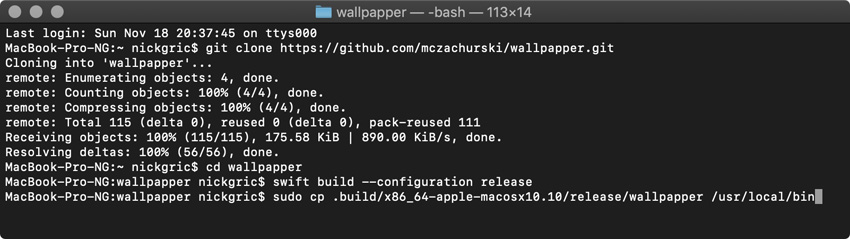- macOS Mojave wallpapers for desktop and iPhone
- macOS Mojave wallpapers
- Стоковые обои macOS Mojave beta 5
- Как добавить динамические обои из macOS Mojave любому компьютеру на Windows
- Добавляем динамические обои macOS Mojave на любой Mac
- Лонгриды для вас
- Как сделать динамические обои для macOS Mojave самому
- Из чего состоит динамический фон для macOS Mojave
- Для начала нам нужно подготовить 16 изображений
- Потом нам придется создать особый файл-объяснение
- После нужно упаковать все это в динамический фон
- Краткая инструкция:
macOS Mojave wallpapers for desktop and iPhone
With each new release of macOS, we expect a great new system wallpaper, and macOS 10.14 Mojave is no exception. In this post we not only provide you two macOS Mojave wallpapers for your Mac or other desktop computer, but we also bring them to your iPhone.
macOS Mojave wallpapers
Currently, the only way to access these files is by installing the macOS Mojave beta on your desktop devices. However, thanks to the efforts of r/apple, we are able to present these wallpapers to you now, without the need to hassle with a beta install.
You will also find iPhone-specific macOS Mojave wallpapers, both day and night variants. I received these via a tip from @Kerroudjm, who received source files from @st8rmi. I also got tips from @adam_perjesi via @istylehu.
Download: 5120 x 2880 (5K)
Download: iPhone
Download: 5120 x 2880 (5K)
Download: iPhone
If you love new wallpapers for your devices, make sure to check out the full iDB gallery via our Wallpapers of the Week Sunday posts. To stay informed on the latest wallpapers, mid-week downloads, and peaks of upcoming releases, make sure to follow me @jim_gresham. It is here that I engage our vibrant wallpaper community and curate new submissions for the collection!
Thanks to my Twitter wallpaper community for helping source these files!
Источник
Стоковые обои macOS Mojave beta 5
С анонсом macOS Mojave нам показали несколько динамических обоев для рабочего стола — пустыня днём и ночью. В обновление macOS 10.14 developer beta 5 от 30 июля добавили куда большее разнообразие изображений.
macOS Mojave включает в себя ещё больше фотографий пустыни, а также абстракции, цветность и цветы. Последние похожи на то, что мы видели в iOS. Всего доступно 24 изображения.























Скачать все обои в хорошем качестве можно по ссылке.
В последнее время Apple радует нас обилием изображений для рабочего стола — недавно появились обои из новых MacBook Pro.
Источник
Как добавить динамические обои из macOS Mojave любому компьютеру на Windows
Одно из нововведений в macOS Mojave — динамические обои с фотографиями пустыни Мохаве, которые постепенно меняются в зависимости от текущего времени. Пользователь Reddit с ником t1m0thyj создал приложение, которое позволяет установить такие обои на любой компьютер, работающий с Windows.
Windows 10 на нативном уровне поддерживает цикличную смену обоев, но без учёта времени суток. Приложение WinDynamicDesktop работает иначе. Оно содержит 16 фотографий пустыни и меняет их в зависимости от того, сколько времени сейчас в том месте, где находится пользователь.
Как использовать WinDynamicDesktop:
Скачайте программу с сайта GitHub и запустите её. Если Windows Defender сообщит о запрете установки, не пугайтесь, это программа с открытым исходным кодом и она не содержит вирусов. В окне с предупреждением нажмите «Подробнее» и форсированно продолжите установку.
При первом запуске потребуется ввести географические координаты того места, где вы находитесь. Их можно узнать разными способами, например, с помощью «Карт Google»: откройте карты, найдите свой дом, скопируйте из адресной строки цифры с координатами и вставьте их в диалоговое окно программы.
После этого на рабочем столе появится снимок пустыни Мохаве, который через некоторое время сменится другим. Вы также можете сделать так, чтобы эти обои устанавливались каждый раз при перезапуске компьютера — для этого нужно выбрать соответствующую опцию после нажатия правой кнопкой мыши по значку программы в системном трее. Там же при необходимости можно изменить информацию о вашем местоположении.
Источник
Добавляем динамические обои macOS Mojave на любой Mac
Новая версия настольной операционной системы macOS Mojave привнесла множество полезных нововведений. Среди них — динамические обои на рабочем столе, которые сменяются в зависимости от времени суток. Сегодня мы расскажем, как можно установить их на ваш Maс вне зависимости от версии установленного ПО.
В новой версии macOS 10.14 используются изображения песчаных дюн пустыни Мохаве. Кадры были подобраны таким образом, чтобы наглядно показать смену дня и ночи.
- Сначала необходимо скачать сами изображения. Находятся они здесь.
- Распаковываем архив с файлами. Необходимо убедиться, что в папке нет лишних изображений.
Все готово! Теперь изображение на рабочем столе будет соответствовать текущему времени суток.
Новости, статьи и анонсы публикаций
Свободное общение и обсуждение материалов
Лонгриды для вас
К защитным аксессуарам пользователи относятся по-разному: одни недолюбливают и говорят о том, что с ними часы выглядят плохо, другие считают необходимостью, так как Apple Watch легко царапаются. В статье разберемся, стоит ли покупать защитные аксессуары и, если да, то какие.
Существует ли альтернатива родному почтовому клиенту на устройствах от Apple? Да! Рассказываем про «Spark» — приложение, которое грамотно группирует почту, поддерживает разные сервисы и позволяет давать ссылки на сообщения
В iOS 15 Apple больше всего изменила дизайн браузера Safari. Но что если другие приложения тоже будут выполнены в таком стиле? У вас есть возможность посмотреть на это.
Не сработает. А если я включу комп в 6 вечера. Отсчёт пойдёт с первой, а не последующей картинки.
Источник
Как сделать динамические обои для macOS Mojave самому
Вместе с темной темой оформления интерфейса одним из главных нововведений macOS Mojave оказались динамические фоны для рабочего стола Mac, которые меняются по времени суток. Тема — огонь. Жаль, Apple пока не доработала ее до конца.
Сейчас у нас нет возможности добавлять новые динамические фоны самостоятельно, поэтому приходится пользоваться лишь двумя встроенными.
Хотя, нет! Мы уже нашли способ обойти это нелепое ограничение, и с удовольствием рассказываем о нем вам.
Из чего состоит динамический фон для macOS Mojave
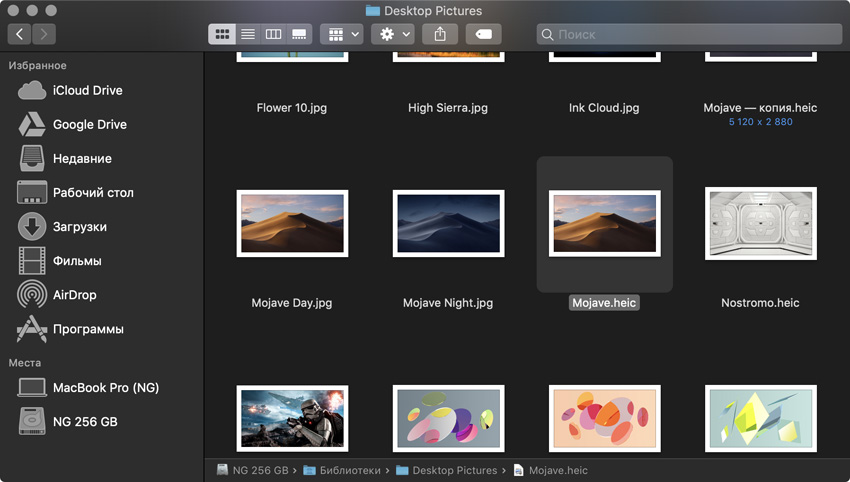
Папка со стандартными фонами для рабочего стола «Библиотеки» > «Desktop Pictures»
Он упакован в файл HEIC. Все стандартные фоны для рабочего стола Mac хранятся в папке «Библиотеки» > «Desktop Pictures». Динамические: «Mojave.heic» и «Solar Gradients.heic». Пару десятков статичных с расширением *.jpg.
Что такое HEIC? Это свежий формат для эффективного сжатия изображений, о котором заговорили в 2013 году. Apple начала его внедрение на пару с HEIF для видео с выходом iOS 11 в 2017, и сегодня вовсю использует:
- В первую очередь, HEIC интересен до двух раз меньшим размером изображений, в сравнении с JPG, с сохранением качества.
- Во вторую очередь, он полезен возможностью использования в качестве пакета.
В пакете формата HEIC Apple хранит живые фотографии, в которых кроме изображения есть также видеозапись с парой секунд до и после спуска затвора. В нем же спрятаны элементы динамического фона macOS Mojave.
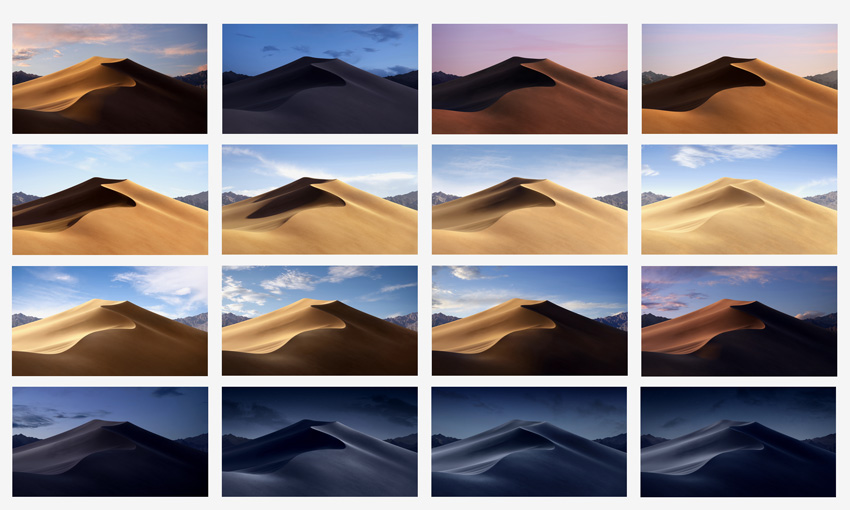
Набор из 16-ти изображений для динамического фона «Mojave.heic»
Внутри него 16 изображений. Основой динамического фона стал набор изображений, которые меняются по времени суток. Извлечь их из файла HEIC вам поможет сервис Libheif Decoder, который пока находится в состоянии demo.
Вы можете загрузить в него один из стандартных динамических фонов macOS Mojave («Mojave.heic» или «Solar Gradients.heic») и разобрать на отдельные изображения формата JPG или PNG с разрешением 5120х2880 точек.
Так вы сможете выбрать для домашнего экрана любую картинку из набора.
Когда мы разобрали пакеты фонов на отдельные изображения, нам сразу показалось, что можно собрать новый HEIC из набора картинок, и все заработает. В этом нам помог наш читатель Роман П., но фотографии отказались меняться по времени.
Когда мы копнули немного глубже, оказалось, что кроме изображений, в пакете также хранится текстовый файл странного содержания.
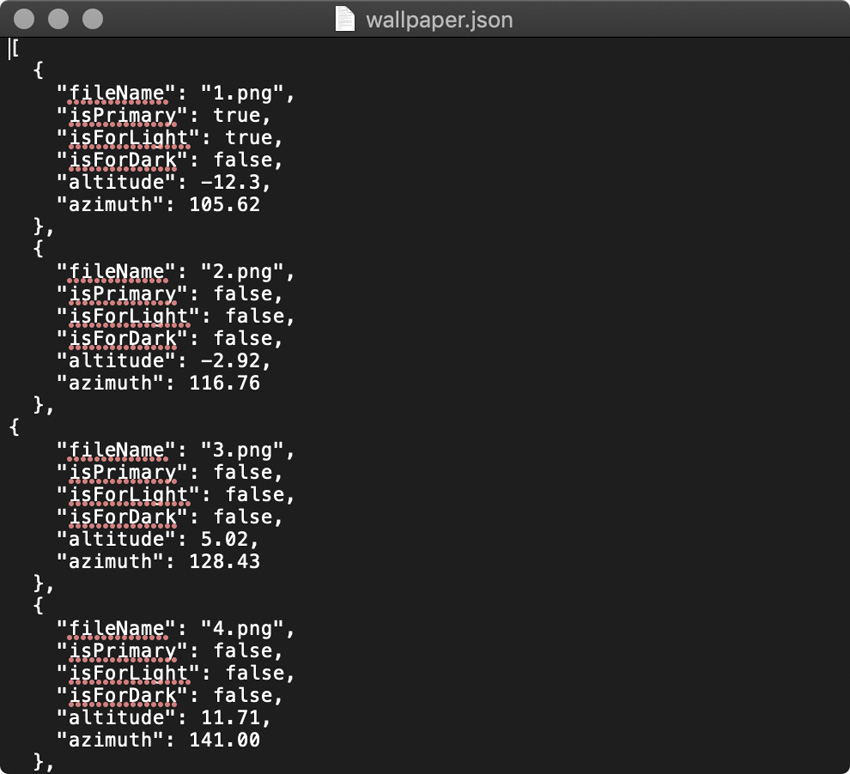
Пример файла-объяснения
Еще в нем хранится файл-объяснение. Чтобы macOS Mojave меняла изображения по времени, операционной системе нужно объяснить, какие картинки из набора нужно взять, и к какому времени они привязаны.
Для этого используется специальный файл в текстовом формате, в котором хранится информация о положении солнца над конкретной точкой и изображении, к которому привязаны эти координаты.
Без него в качестве фона для рабочего стола весь день будет показываться только главное (скорее всего, первое) изображение из пакета HEIC.
Дальше мы научимся создавать его, но сначала разберемся с изображениями для динамического фона.
Для начала нам нужно подготовить 16 изображений
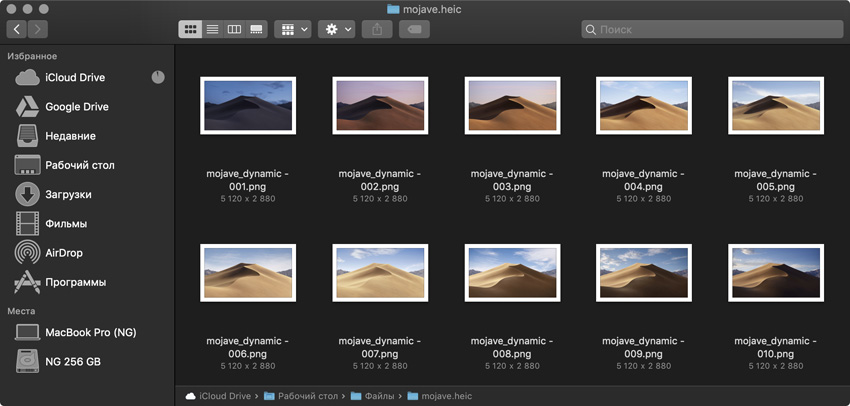
Картинки после разборки файла «Mojave.heic»
Лучше всего сделать 16 фото. Чтобы создать динамический фон «mojave.heic», Apple взяла одну пустыню Мохаве и одного профессионального фотографа с неплохой зеркальной камерой, которая могла бы справиться с ночной съемкой.
Он провел в одной точке пустыни с неподвижной камерой на штативе пару дней, чтобы в итоге выбрать 16 удачных кадров, которые лучше всего передавали бы время суток.
Быть может, история была немного другой, и над динамическим фоном работала целая команда фотографов, но смысл тот же.
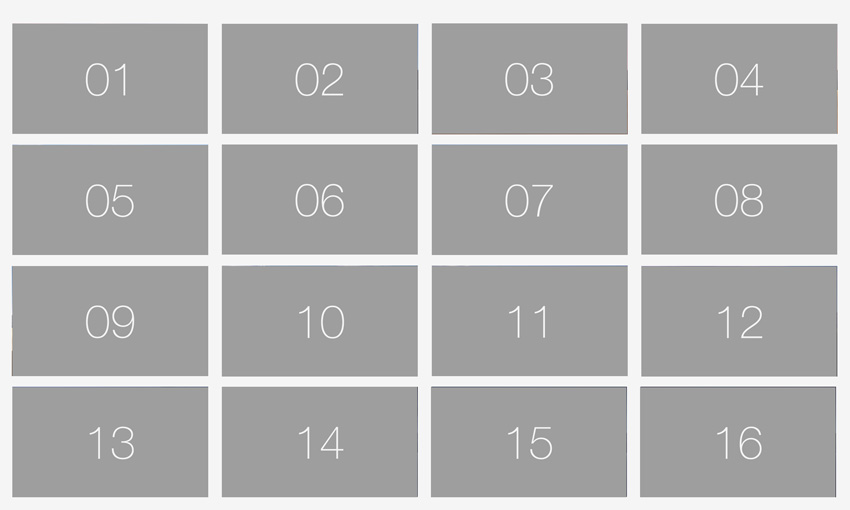
Чтобы протестировать процесс, для начала вы можете просто использовать такой набор изображений
В идеале вы должны поступить аналогично. Взять свой iPhone и штатив для него, установить смартфон напротив интересной локации для будущего фона и снимать ее весь день напролет.
После этого нужно выбрать 16 снимков, которые будут соответствовать временной сетке (часы и минуты пишу ориентировочно).
Временная сетка для динамического фона:
- Изображение 1 — 06:00, первые лучи
- Изображение 2 — 07:00, рассвет
- Изображение 3 — 08:00, утро
- Изображение 4 — 09:00, утро
- Изображение 5 — 10:00, день
- Изображение 6 — 11:00, день
- Изображение 7 — 12:00, полдень
- Изображение 8 — 13:00, день
- Изображение 9 — 14:00, день
- Изображение 10 — 15:00, день
- Изображение 11 — 16:00, день
- Изображение 12 — 17:00, закат
- Изображение 13 — 18:00, сумерки
- Изображение 14 — 19:00, ночь
- Изображение 15 — 20:00, ночь
- Изображение 16 — 21:00, ночь
Временная сетка для динамического фона пригодится нам в дальнейшем, поэтому сохраните ее себе.
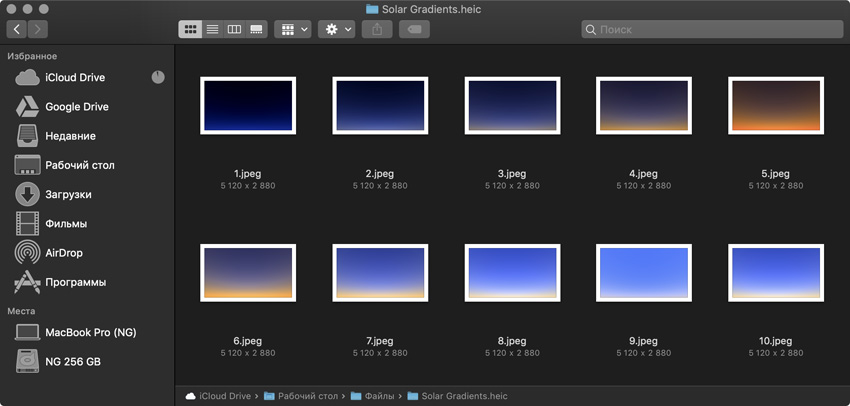
Картинки после разборки файла «Solar Gradients.heic»
Можно немного схитрить. Если сделать 16 разных кадров самостоятельно не получается, можете найти готовый набор в сети или попросить заняться этим знакомого фотографа или дизайнера. Но нам пришла в голову более интересная идея.
Когда мы разобрали динамический фон «Solar Gradients.heic» с помощью Libheif Decoder, сразу поняли, что набор изображений с градиентом из него можно использовать, чтобы раскрасить необходимыми цветами по часам любой снимок.
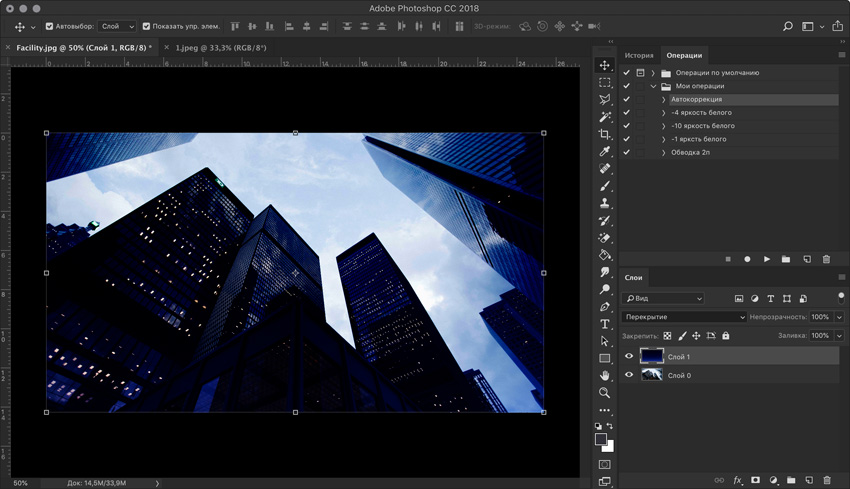
Знаю, небо все равно остается светлым, пока не придумали, что с этим делать
Мы взяли фотографию Москва-Сити и через Adobe Photoshop добавили на нее отдельным слоем по очереди все 16 градиентов в режиме наложения «Перекрытие».
Получился отличный набор, который будет достойно выглядеть на рабочем столе Mac в разное время суток.
Потом нам придется создать особый файл-объяснение
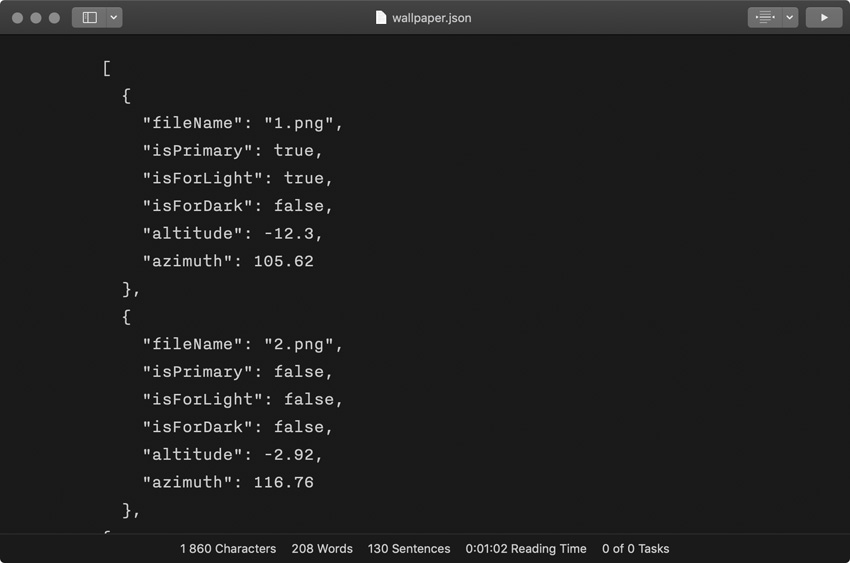
Работа над файлом-объяснением «Wallpaper.json»
Чтобы создать файл-объяснение для динамического фона, вам понадобиться любой текстовый редактор. С помощью него вы должны будете прописать имена файлов и их свойства, которые помогут сориентироваться операционной системе.
Вот пример текста, который получился у меня:
[ <
«fileName»: «mojave_dynamic – 001.png»,
«isPrimary»: true,
«isForLight»: true,
«isForDark»: false,
«altitude»: -12.3,
«azimuth»: 105.62
>,
<
«fileName»: «mojave_dynamic – 002.png»,
«isPrimary»: false,
«isForLight»: false,
«isForDark»: false,
«altitude»: -2.92,
«azimuth»: 116.76
>,
<
«fileName»: «mojave_dynamic – 003.png»,
«isPrimary»: false,
«isForLight»: false,
«isForDark»: false,
«altitude»: 5.02,
«azimuth»: 128.43
>,
<
«fileName»: «mojave_dynamic – 004.png»,
«isPrimary»: false,
«isForLight»: false,
«isForDark»: false,
«altitude»: 11.71,
«azimuth»: 141.00
>,
<
«fileName»: «mojave_dynamic – 005.png»,
«isPrimary»: false,
«isForLight»: false,
«isForDark»: false,
«altitude»: 16.76,
«azimuth»: 154.64
>,
<
«fileName»: «mojave_dynamic – 006.png»,
«isPrimary»: false,
«isForLight»: false,
«isForDark»: false,
«altitude»: 19.71,
«azimuth»: 169.22
>,
<
«fileName»: «mojave_dynamic – 007.png»,
«isPrimary»: false,
«isForLight»: false,
«isForDark»: false,
«altitude»: 20.24,
«azimuth»: 184.27
>,
<
«fileName»: «mojave_dynamic – 008.png»,
«isPrimary»: false,
«isForLight»: false,
«isForDark»: false,
«altitude»: 18.30,
«azimuth»: 199.12
>,
<
«fileName»: «mojave_dynamic – 009.png»,
«isPrimary»: false,
«isForLight»: false,
«isForDark»: false,
«altitude»: 14.09,
«azimuth»: 213.19
>,
<
«fileName»: «mojave_dynamic – 010.png»,
«isPrimary»: false,
«isForLight»: false,
«isForDark»: false,
«altitude»: 8.03,
«azimuth»: 226.20
>,
<
«fileName»: «mojave_dynamic – 011.png»,
«isPrimary»: false,
«isForLight»: false,
«isForDark»: false,
«altitude»: 4.48,
«azimuth»: 232.32
>,
<
«fileName»: «mojave_dynamic – 012.png»,
«isPrimary»: false,
«isForLight»: false,
«isForDark»: false,
«altitude»: 0.81,
«azimuth»: 238.21
>,
<
«fileName»: «mojave_dynamic – 013.png»,
«isPrimary»: false,
«isForLight»: false,
«isForDark»: false,
«altitude»: -8.29,
«azimuth»: 249.51
>,
<
«fileName»: «mojave_dynamic – 014.png»,
«isPrimary»: false,
«isForLight»: false,
«isForDark»: false,
«altitude»: -17.47,
«azimuth»: 260.53
>,
<
«fileName»: «mojave_dynamic – 015.png»,
«isPrimary»: false,
«isForLight»: false,
«isForDark»: false,
«altitude»: -26.97,
«azimuth»: 271.86
>,
<
«fileName»: «mojave_dynamic – 016.png»,
«isPrimary»: false,
«isForLight»: false,
«isForDark»: true,
«altitude»: -36.41,
«azimuth»: 284.27
>]
Поля для изображения:
- fileName — имя файла
- isPrimary — главное изображение в HEIC (может быть только одно)
- isForLight — главное изображение, которое будет использоваться для светлой темы ОС в статичном формате (может быть только одно)
- isForDark — главное изображение, которое будет использоваться для темной темы ОС в статичном формате (может быть только одно)
- altitude — угол Солнца относительно горизонта Земли
- azimuth — угол Солнца относительно нулевого меридиана Земли
Значения «altitude» и «azimuth» в конкретных месте, дате и времени можно определить, используя временную сетку для динамического фона выше по тексту и специальный онлайн-калькулятор Keisan от Casio.
Готовый код необходимо сохранить в текстовый файл с именем «Wallpaper.json» — расширение JSON можно задать переименованием через Finder.
После нужно упаковать все это в динамический фон
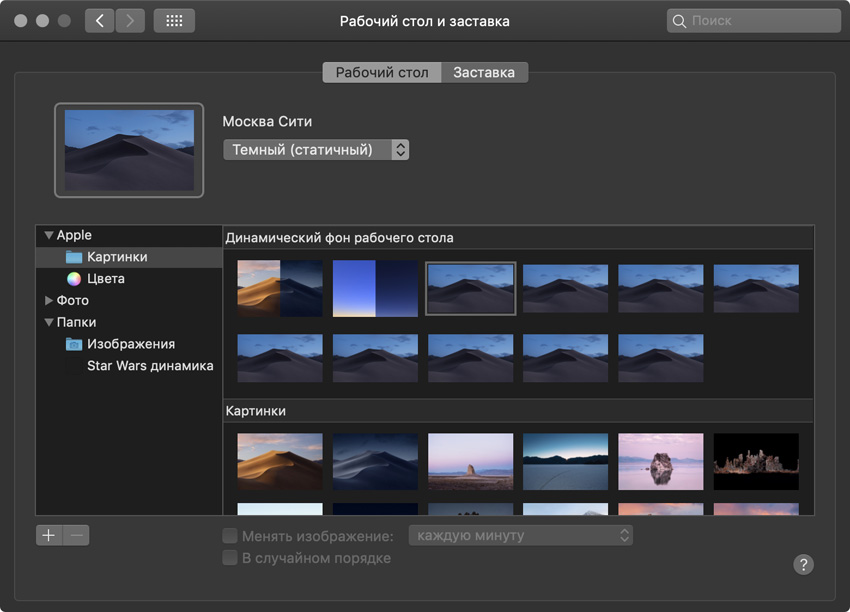
К сожалению, добиться отображения превью динамического фона мы так и не смогли… Есть идеи?
Последним шагом в создании нового динамического фона окажется создание пакета HEIC с подборкой из 16-ти изображений (PNG, 5120х2880) и файлом-объяснением («Wallpaper.json») — картинки и текстовый документ должны находиться в одной папке.
В этом нам поможет специальный SWIFT-скрипт, который создал разработчик Marcin Czachurski. Его творение давно лежит на GitHub. Его не нужно скачивать, просто установите с помощью команды для «Терминала»:
git clone https://github.com/mczachurski/wallpapper.git
cd wallpapper
swift build –configuration release
sudo cp .build/x86_64-apple-macosx10.10/release/wallpapper /usr/local/bin
После этого запустите еще одну команду для «Терминала»:

В данном случае «папка/wallpapper.json» — полный путь к файлу, который можно получить, перетащив его в окно «Терминала»
Когда скрипт закончит работу, вы получите файл «output.heic» в папке «Пользователи» > имя пользователя > «wallpapper».
Его нужно переместить в папку «Библиотеки» > Desktop Pictures, а после задать в качестве динамического фона через меню «Системные настройки» > «Рабочий стол и заставка».
Краткая инструкция:
1. Найдите 16 картинок одного и того же места в разное время суток. Переведите их в PNG и разрешение 5120х2880.
Переименуйте их от «1.png» до «16.png». «2.png» будет символизировать рассвет, «7.png» — полдень, «12.png» — закат, а остальные станут промежуточными.
2. С помощью текстового редактора создайте файл «wallpapper.json» с этим текстом.
3. Через «Терминал» запустите сначала этот скрипт:
git clone https://github.com/mczachurski/wallpapper.git
cd wallpapper
swift build –configuration release
sudo cp .build/x86_64-apple-macosx10.10/release/wallpapper /usr/local/bin
Потом этот скрипт («папка/wallpapper.json» — полный путь к файлу):
4. Скопируйте файл «output.heic» из папки «Пользователи» > имя пользователя > «wallpapper» в папку «Библиотеки» > Desktop Pictures.
Установите файл в качестве фона стандартными средствами.
Источник